Te encanta Bitmoji en tu iPhone y Android, y ahora puedes usar Bitmoji en tu Mac o PC. Necesitarás Bitmoji para Chrome y luego podrás acceder a tus Bitmoji en cualquier momento que los necesites. Incluso te mostraremos cómo integrar los Bitmoji de Gmail directamente.
Esta es la forma más fácil de usar Bitmoji en Facebook, Messenger, Google Hangouts, WeChat, y prácticamente cualquier otra app en tu Mac o PC.
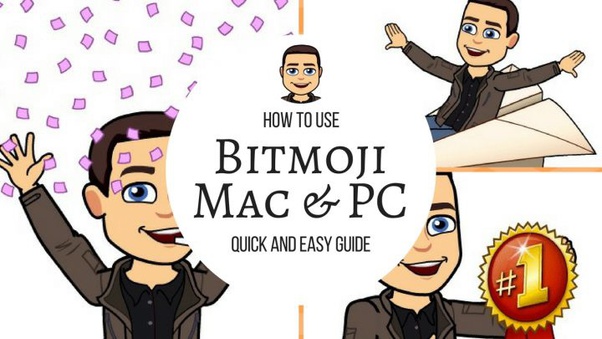
(Fuente de una imagen – Google)
Ahora mismo solo puedes usar Bitmoji en Mac o PC instalando el navegador Google Chrome en tu dispositivo. Se trata de una descarga gratuita compatible con la mayoría de los dispositivos. Si el trabajo bloquea tu ordenador, es posible que no puedas instalar Chrome. No hay extensión de Bitmoji Safari o Bitmoji Edge.
Cómo usar Bitmoji en Mac y PC
En menos de cinco minutos puedes empezar a usar Bitmoji en tu ordenador. Esto es lo que tienes que hacer para configurar Bitmoji en tu ordenador y cómo utilizarlo.
Descarga e instala Chrome.
Instala la extensión de Bitmoji para Chrome
Ingresa en Bitmoji en tu ordenador
Haz clic para añadir Bitmoji a Gmail si quieres.
Una vez que termines estos pasos, Bitmoji estará instalado en tu ordenador. Accedes a él en Chrome, pero puedes utilizarlo en un amplio abanico de servicios y en un buen número de apps.
En Chrome, haz clic en el pequeño icono de Bitmoji en la esquina superior del navegador. Esto abrirá el selector de Bitmoji que normalmente ves en el teclado Bitmoji del iPhone y el iPad. Tu Bitmoji ya está personalizado, así que no hay nada más que hacer que empezar a usarlo.
Haz clic con el botón derecho en un Bitmoji que quieras usar y elige copiar imagen. Luego puedes pegar esa imagen en casi cualquier app de tu ordenador para enviar el Bitmoji. Puedes hacer clic y arrastrar el Bitmoji a algunas aplicaciones, pero esto no funciona con todas las aplicaciones que hay.
Si elegiste instalar Bitmoji para Gmail durante la configuración, verás tu cara Bitmoji en la parte inferior de una nueva pantalla de correo electrónico en Gmail. Haz clic en la cara para abrir el selector de Bitmoji y luego haz clic en un Bitmoji para insertarlo en tu correo electrónico. No es necesario copiar y pegar.
Un problema que nos encontramos con Bitmoji para Chrome es que la mayoría de nuestros Bitmojis no se cargaban. Si esto sucede, puedes reiniciar Chrome o si eso no funciona salir de Bitmoji, y volver a entrar. El segundo paso solucionó nuestros problemas con Bitmoji para Chrome.
Para más información visita este sitio: gottabemobile. com/how-to-use-bitmoji-on-mac-pc/
Espero que te sirva de ayuda. 🙂
